Você quer extrair o máximo da sua imagem e usar as cores de forma direcionada para criar efeitos impressionantes? Este guia mostra como usar o Photoshop para ajustar os últimos detalhes da sua imagem e alcançar um visual harmonioso e profissional. Trabalhamos com pontos de luz, superfícies coloridas e uma camada de ruído para aprimorar sua obra de arte.
Principais insights
- Use superfícies coloridas para criar acentos de luz harmoniosos.
- Use máscaras para controlar a visibilidade dos efeitos de forma direcionada.
- O ruído ajuda a fazer a imagem parecer mais suave e harmoniosa.
Criar ponto de cor atrás do modelo
Vamos começar adicionando um ponto de luz colorido atrás do seu modelo para dar mais profundidade à imagem.
Primeiro, selecione sua camada de fundo para garantir que o ponto de luz apareça na área escolhida. Clique no ícone para criar uma nova camada e escolha a superfície colorida. Agora você pode escolher uma cor que combine bem com o resto da imagem. Pode ser que você queira escolher um tom violeta.
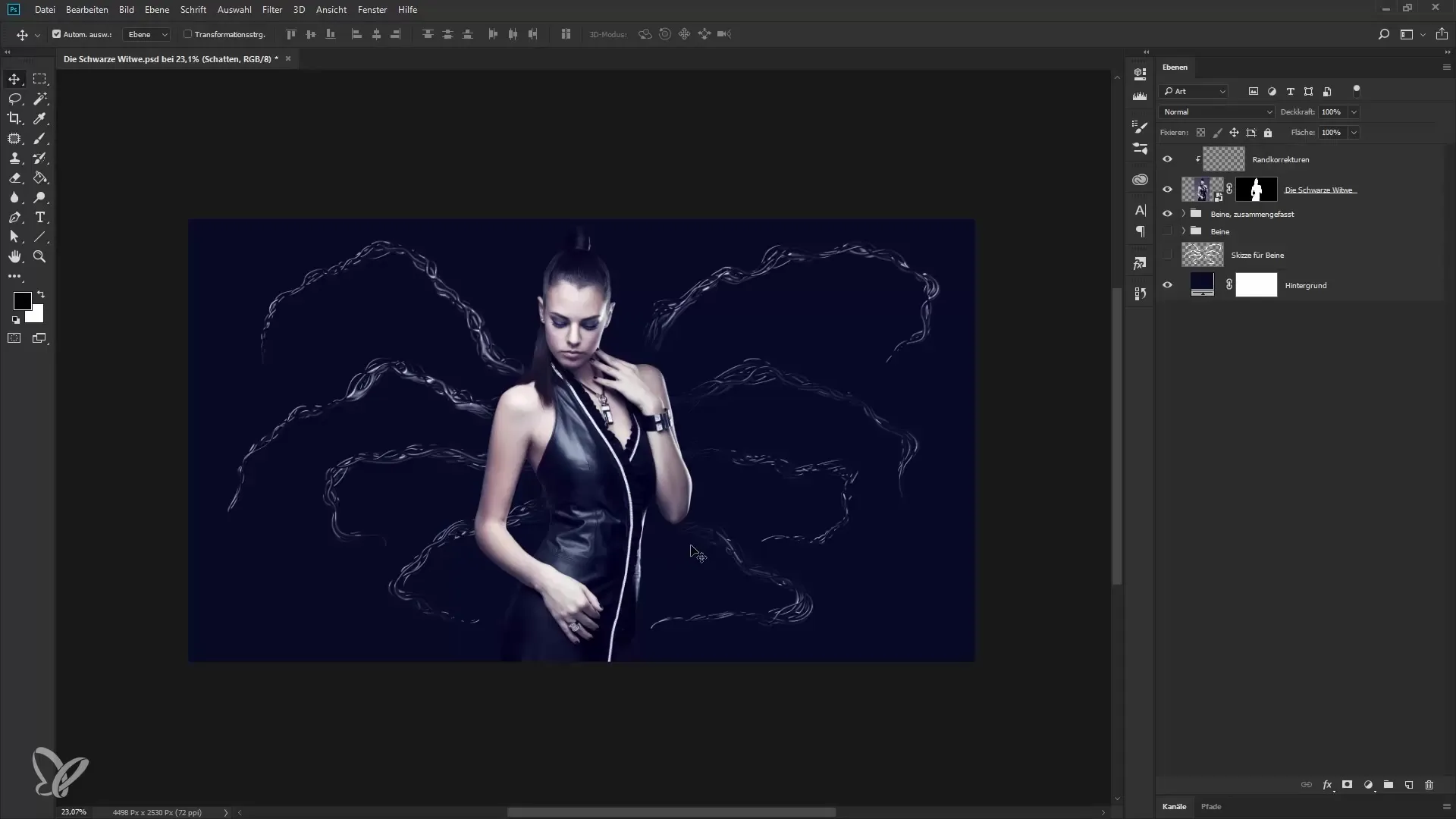
Para usar a cor dos lábios do seu modelo, arraste o mouse para fora da caixa de diálogo até que a pipeta apareça. Selecione a cor dos lábios e clique em "OK". Renomeie a nova camada para "Ponto de Luz". Escureça a máscara selecionando-a e pressionando Ctrl + I. Isso tornará o ponto de luz inicialmente invisível.
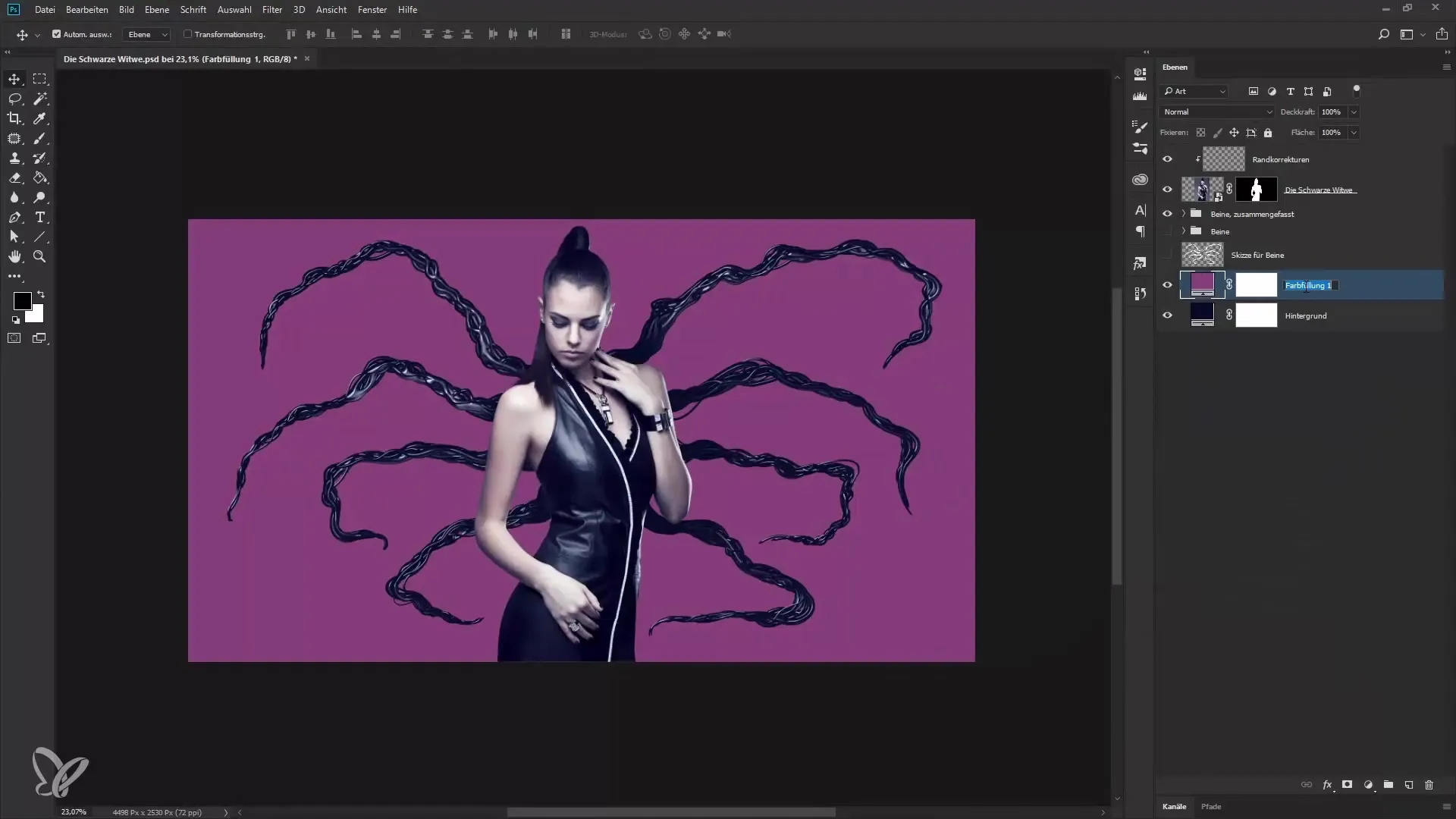
Agora, selecione a ferramenta pincel. Certifique-se de que a cor de primeiro plano esteja definida como branca. Ajuste o tamanho do pincel para um diâmetro confortável e a opacidade para 100%. Comece a pintar atrás do seu modelo para tornar o ponto de luz visível. Você pode ajustar o tamanho do pincel conforme desejar.
Considere quão intensa deve ser a luz do ponto. Reduza a opacidade da camada para obter o efeito desejado, por exemplo, para 40%. Mova o ponto de luz um pouco para baixo e para a esquerda para colocá-lo de forma mais dinâmica.
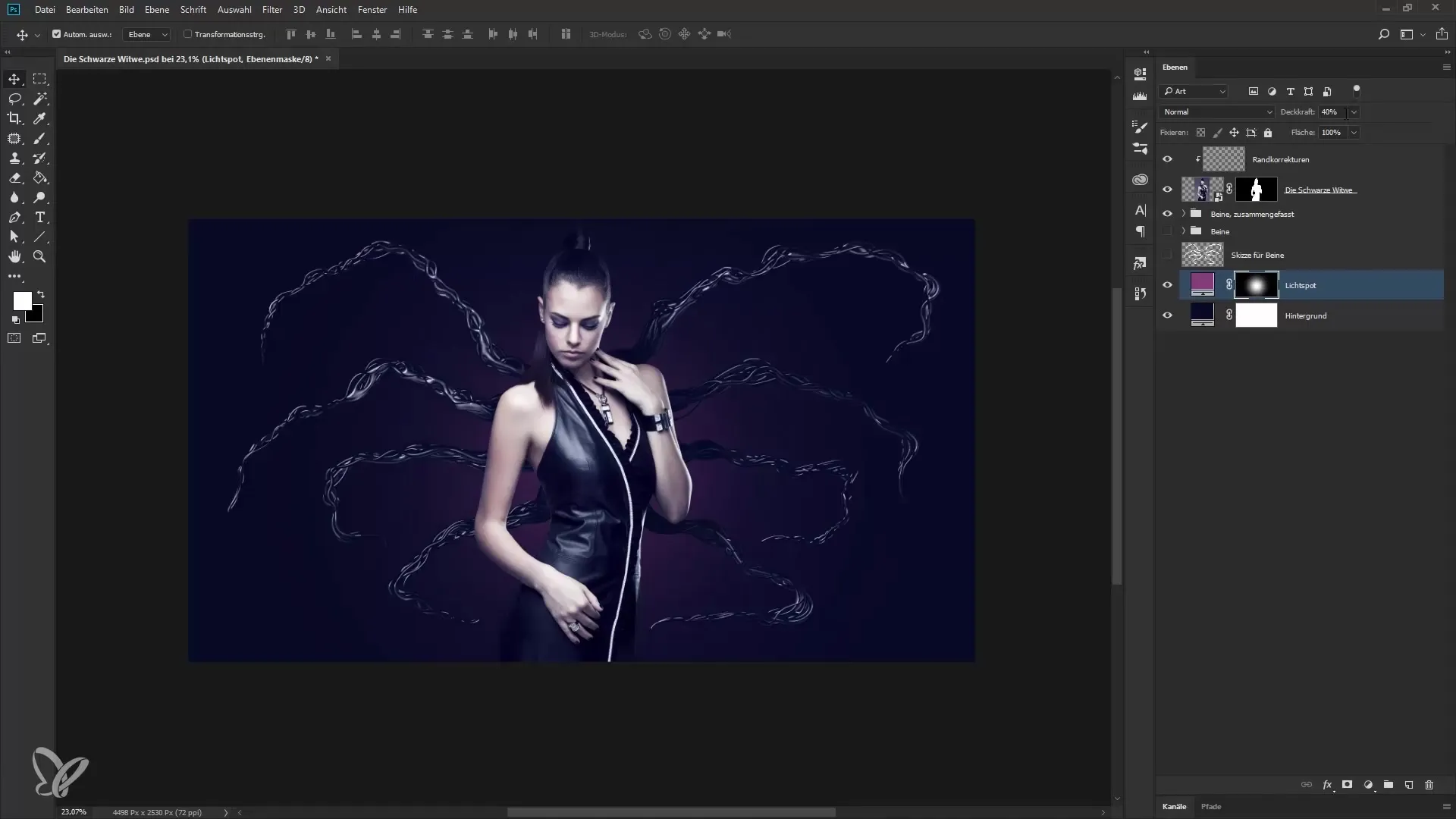
Aplicar look de cor em toda a imagem
Para harmonizar ainda mais a imagem, adicione uma superfície colorida sobre todas as outras camadas. Clique novamente no ícone para criar uma nova superfície colorida e escolha um tom de violeta suave. Renomeie essa camada para "Look de Cor" e defina o modo como "luz suave".
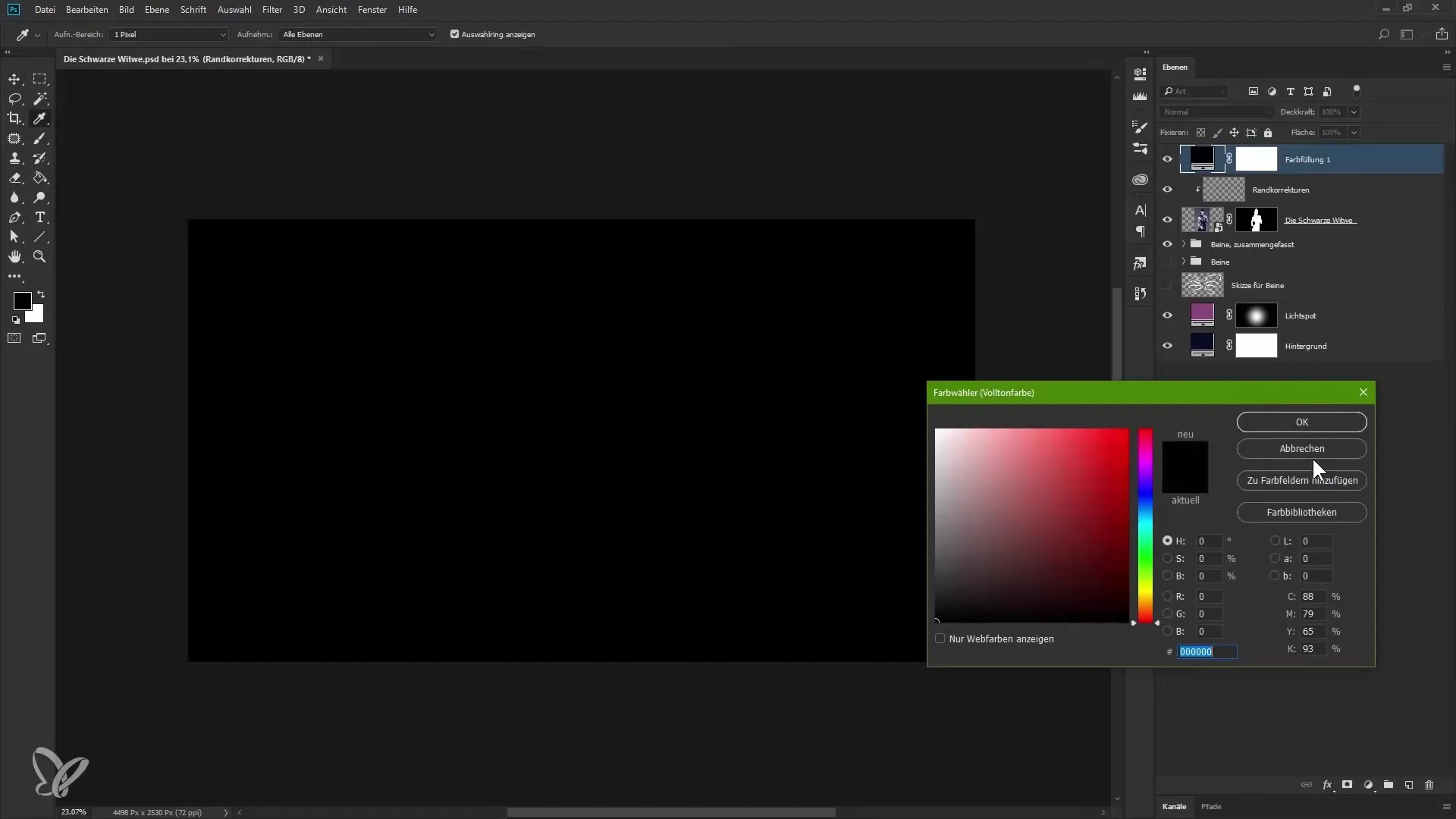
Reduza também a opacidade para cerca de 75% para que o efeito possa ser suavemente integrado à imagem. Isso garante uma transição suave e confere à imagem uma harmonia agradável.
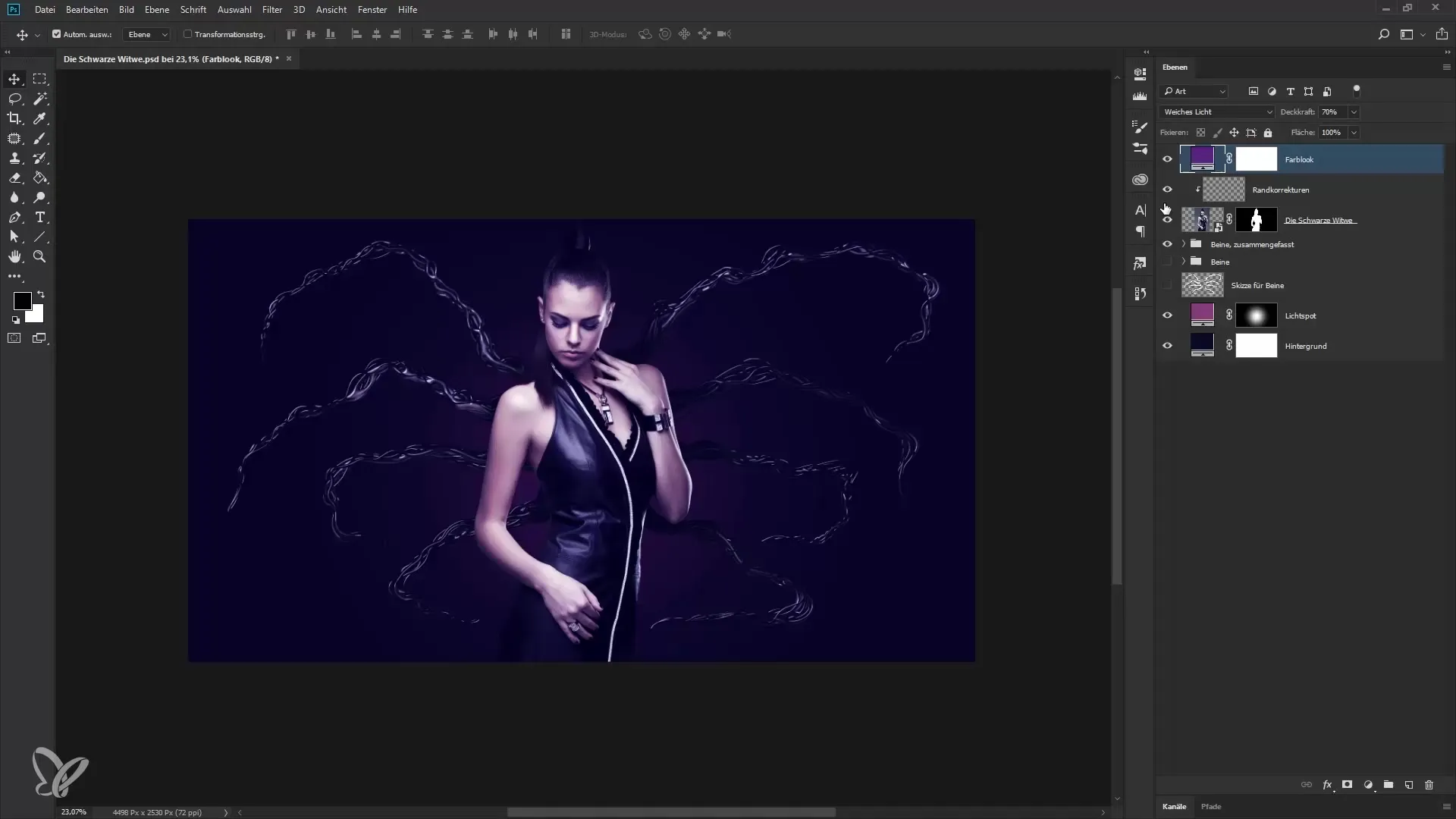
Ruído para uma superfície de imagem harmoniosa
Para aprimorar a imagem geral e melhorar a característica, adicionamos uma camada de ruído. Certifique-se de que a camada superior esteja selecionada e crie uma nova camada. Renomeie-a para "Ruído" e defina o modo como "luz suave". Ative a opção para cinza médio, para que a nova camada permaneça invisível inicialmente.
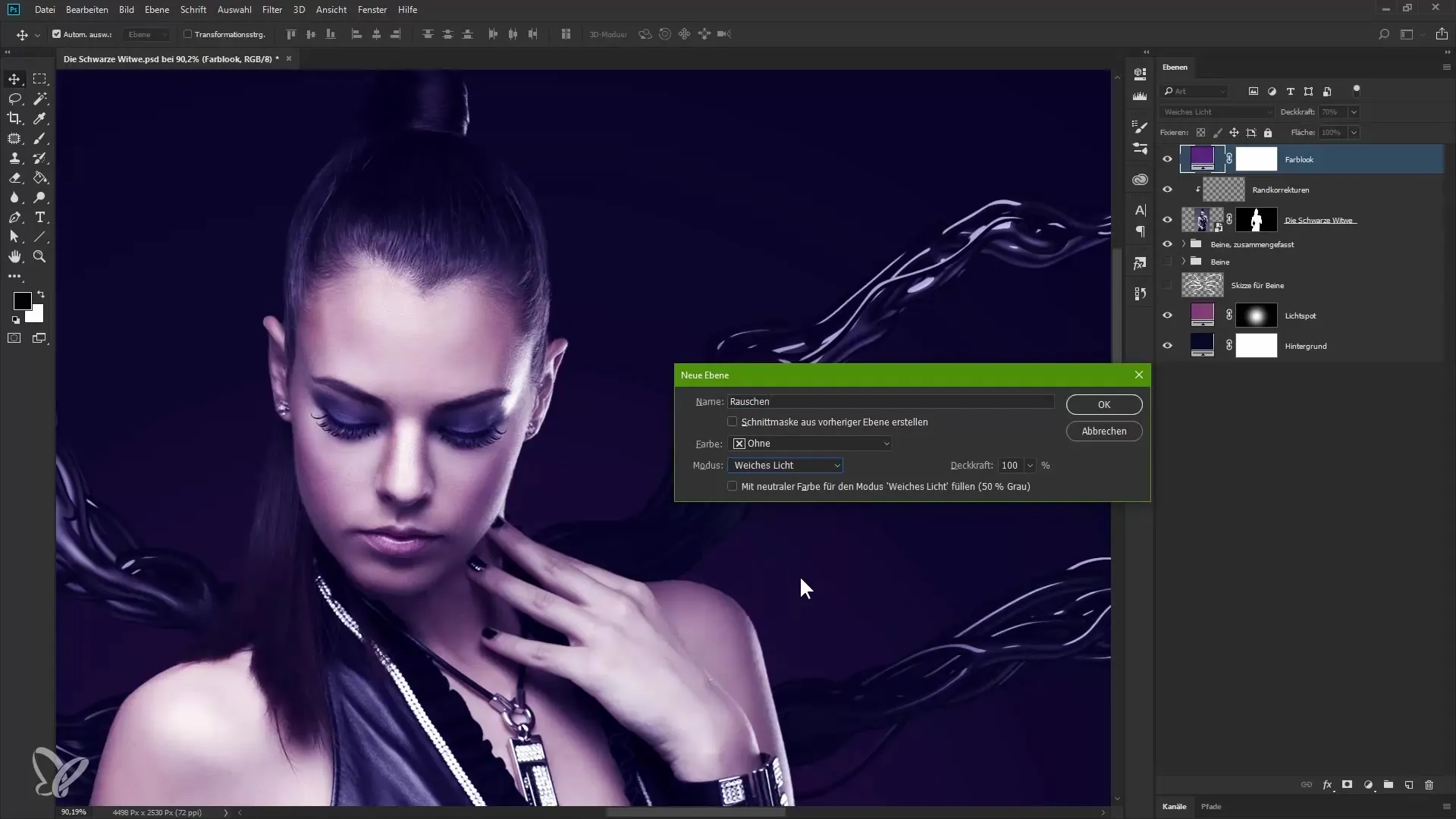
Agora, converta essa camada em um objeto inteligente para poder ajustar os valores de ruído mais tarde. No menu, selecione o filtro "Ruído" e clique em "Adicionar Ruído". Assegure-se de que a opção monocromática esteja ativada, para que o ruído apareça em preto e branco.
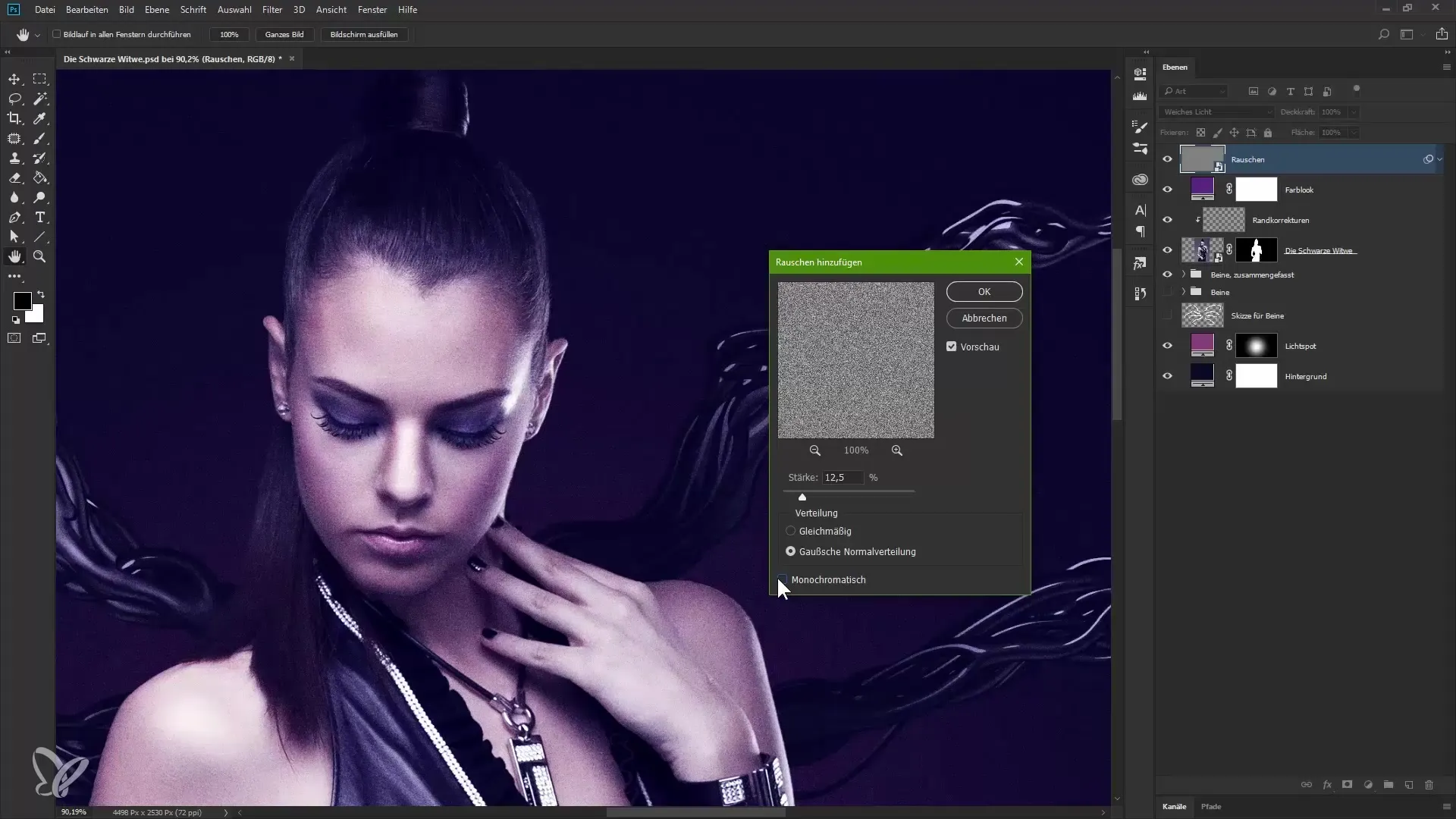
Ajuste o valor do ruído até que você esteja satisfeito com o visual - neste caso, talvez em torno de 11%. Assim, você obterá o efeito desejado, que fará com que a imagem pareça mais suave e menos nítida no geral.
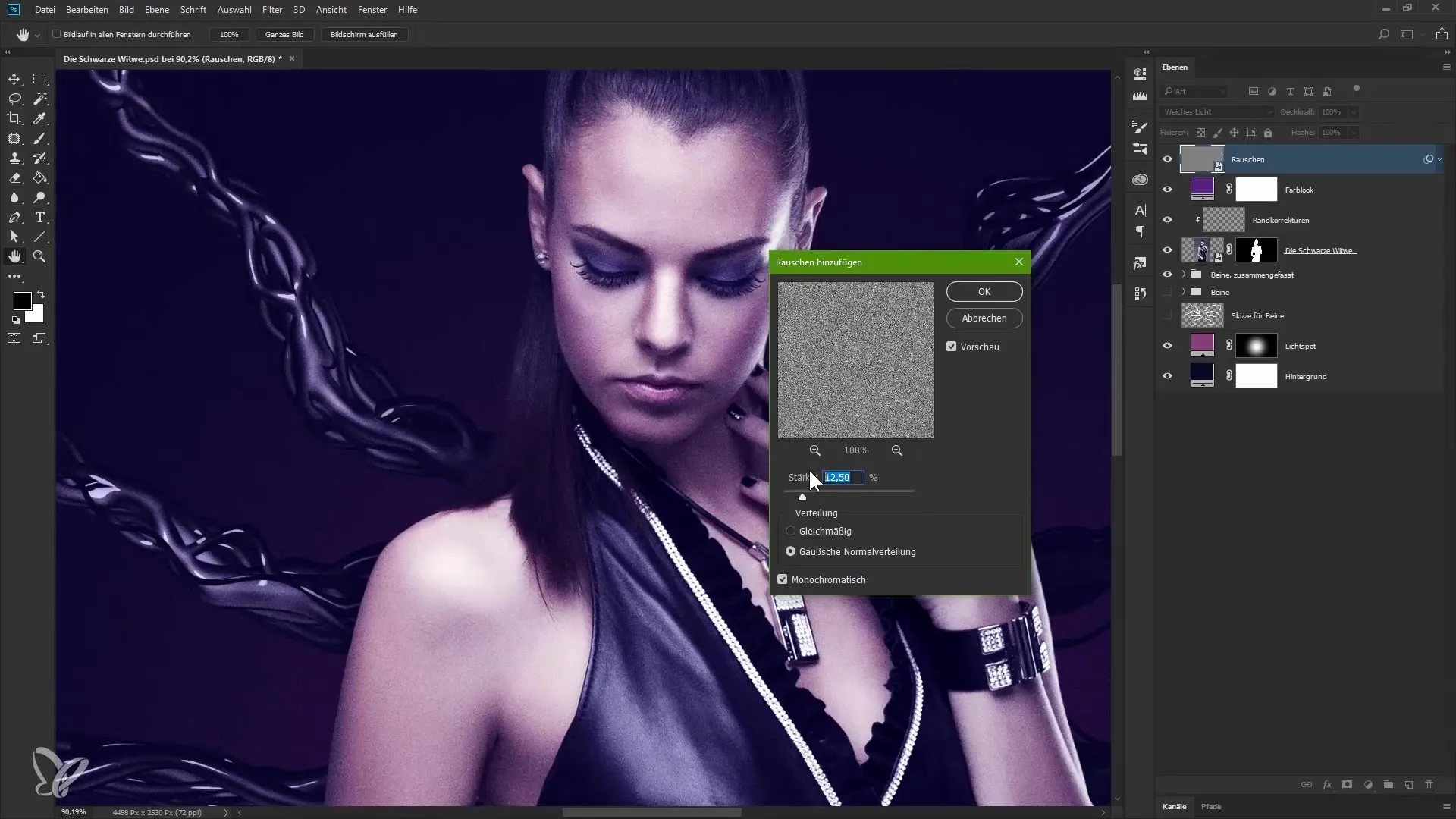
Resumo - Tutorial de Composição no Photoshop: Viúva Negra – 4 Looks de Cores e Passos Finais
Agora você aprendeu como valorizar sua imagem de forma impressionante usando várias técnicas no Photoshop. Com looks de cores, pontos de luz e a camada de ruído, você traz tanto drama quanto harmonia à sua composição.
Perguntas Frequentes
Como eu crio uma superfície colorida no Photoshop?Clique no ícone para criar uma nova camada e escolha "Superfície Colorida".
O que faço se o ponto de luz estiver muito intenso?Reduza a opacidade da camada correspondente para suavizar o efeito.
Como posso adicionar ruído à minha imagem?Crie uma nova camada, renomeie-a e escolha no filtro "Ruído" e depois "Adicionar Ruído".
Por que eu deveria usar uma máscara?Com uma máscara, você pode controlar a visibilidade dos efeitos de forma direcionada e tornar partes da camada invisíveis.
Qual é o efeito do modo "luz suave"?O modo "luz suave" proporciona transições suaves e uma conexão harmoniosa entre as camadas.


